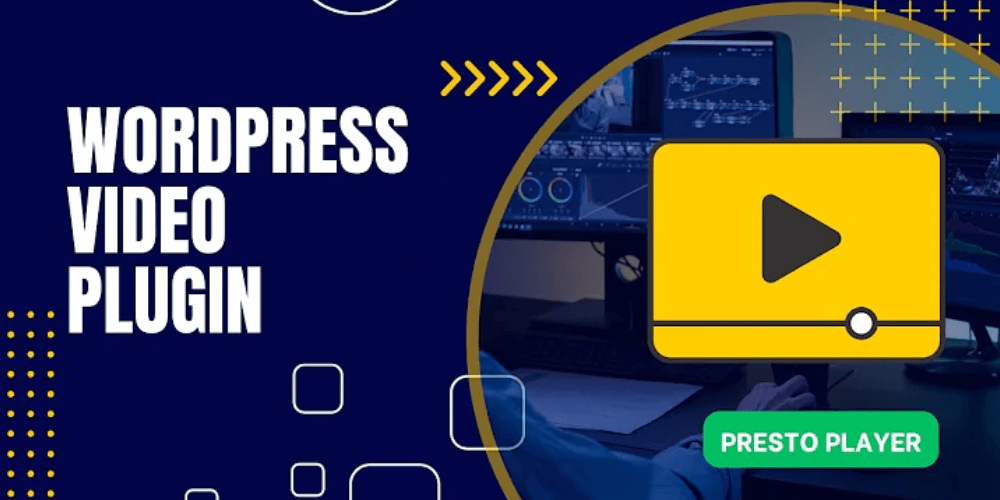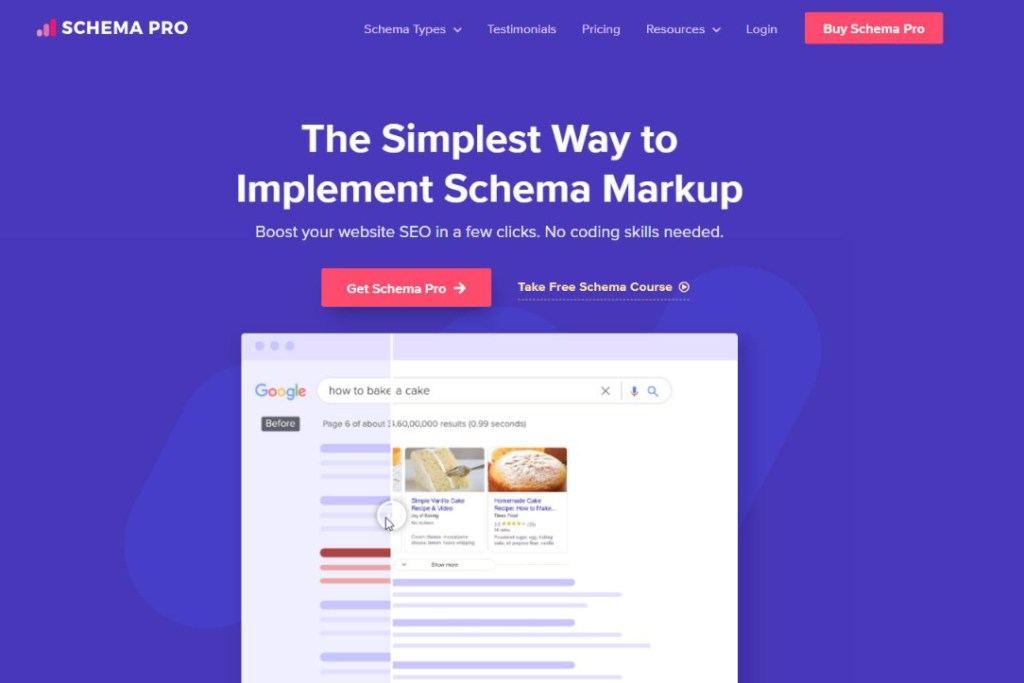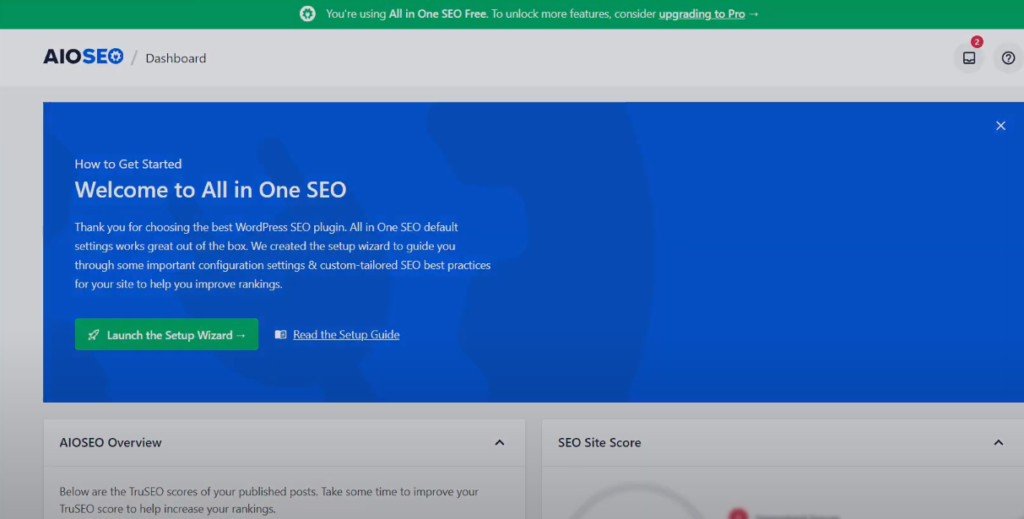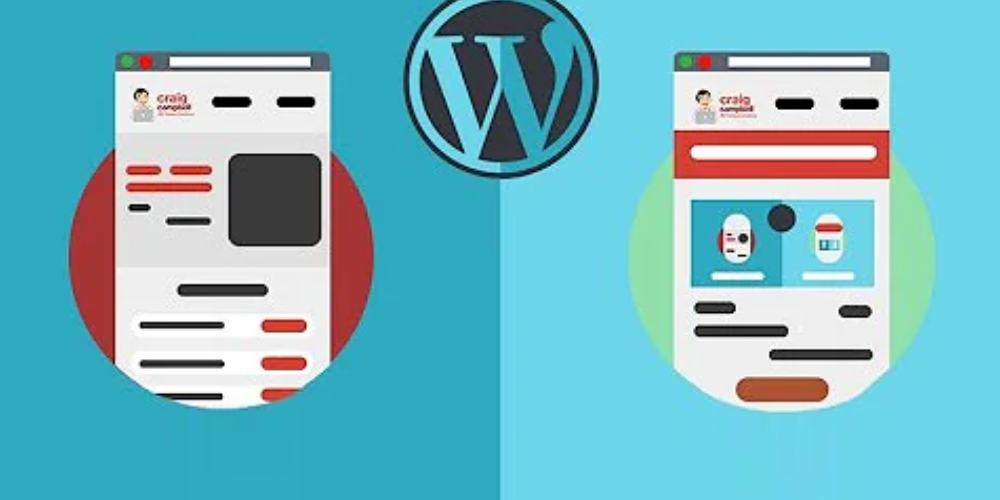Hướng Dẫn Cách Cài Đặt Plugin WordPress Đơn Giản Nhất
Plugin là những tiện ích mở rộng giúp tăng thêm nhiều tính năng hữu ích cho website WordPress. Việc cài đặt plugin một cách đúng cách sẽ giúp tối ưu hoá trang web, đem lại nhiều tiện ích cho người dùng. Tuy nhiên, không phải ai cũng biết cách cài đặt plugin WordPress đúng cách.
Bài viết này sẽ hướng dẫn chi tiết cách cài đặt plugin WordPress đơn giản và nhanh chóng nhất. Bạn sẽ được tìm hiểu về hai cách cài đặt phổ biến là cài đặt trực tiếp từ thư viện WordPress và cài đặt bằng file .zip plugin. Ngoài ra, Plugins.com.vn cũng chia sẻ một số lưu ý quan trọng trước khi cài đặt để tránh gặp lỗi cũng như cách khắc phục sự cố thường gặp. Cùng tìm hiểu ngay thôi nào!
Giới thiệu vài điều về plugin WordPress
Plugin là một phần mềm nhỏ, được thiết kế để bổ sung và mở rộng chức năng của một phần mềm lớn hơn. Nói một cách đơn giản, plugin giống như một “ứng dụng nhỏ” được cài đặt vào một ứng dụng khác để cung cấp thêm tính năng hoặc tùy chỉnh theo nhu cầu của người dùng. Chúng có chức năng cơ bản là:
- Thêm các tính năng mới cho website WordPress
- Tùy chỉnh giao diện website
- Quản lý nội dung website
- Tối ưu hoá công cụ tìm kiếm (SEO)
- Thêm các tiện ích hữu ích
- Tăng tính bảo mật cho website
Trong đó plugin WordPress là những đoạn mã được tạo ra để mở rộng chức năng của một website WordPress. Nói cách khác, chúng là những “ứng dụng nhỏ” được cài đặt vào WordPress để giúp bạn thực hiện những điều mà nền tảng này chưa hỗ trợ sẵn.

Vai trò của plugin WordPress
- Mở rộng chức năng: Cho phép người dùng dễ dàng thêm các tính năng mới mà không cần code.
- Tùy chỉnh website: Đa dạng hoá giao diện và nội dung website.
- Quản lý nội dung: Hỗ trợ quản lý các bài viết, trang, menu, widget,…
- Tối ưu hoá SEO: Cải thiện thứ hạng tìm kiếm của website.
- Tiện ích thêm: Như thống kê truy cập, quản lý thành viên,..
- Tăng tính bảo mật: Giúp bảo vệ website khỏi các mối đe doạ.
Lợi ích của việc sử dụng plugin WordPress
- Tiết kiệm thời gian & công sức: Không cần phải tự code để thêm tính năng.
- Chi phí thấp: Hầu hết plugin WordPress là miễn phí hoặc có giá cả phải chăng.
- Dễ dàng sử dụng: Cài đặt và cấu hình đơn giản, không cần kỹ năng lập trình.
- Đa dạng tính năng: Hàng ngàn plugin đáp ứng nhu cầu đa dạng.
- Hỗ trợ cộng đồng: Luôn được cập nhật và nâng cấp bởi cộng đồng.
- Tăng khả năng cạnh tranh: Giúp website có nhiều tính năng hơn so với đối thủ.
Tổng hợp các plugin cho WordPress hữu ích nhất
Việc lựa chọn và cài đặt các plugin phù hợp sẽ giúp bạn tối ưu hóa website WordPress, tăng tính năng và trải nghiệm người dùng. Dưới đây là tổng hợp một số plugin phổ biến và hữu ích nhất, được phân loại theo chức năng:
Plugin quản lý nội dung
- Yoast SEO: Tối ưu SEO website.
- W3 Total Cache: Tối ưu hiệu năng website.
- WP Super Cache: Tăng tốc website.
- Plugin Player WordPress: Mở rộng chức năng của hệ thống quản lý nội dung
Plugin bảo mật website
- Wordfence: Bảo vệ khỏi hack và spam.
- iThemes Security: Tăng cường bảo mật.
- Sucuri Security: Quét mã độc và giám sát tấn công.
Plugin quản lý thành viên
- Ultimate Member: Quản lý tài khoản thành viên.
- User Role Editor: Quản lý vai trò người dùng.
- Profile Builder: Tạo formul đăng ký thành viên.
Plugin thương mại điện tử
- WooCommerce: Xây dựng website bán hàng.
- WPML: Xây dựng website đa ngôn ngữ.
- Stripe: Tích hợp cổng thanh toán Stripe.
Cách cài đặt plugin WordPress đơn giản nhất
Cài đặt plugin WordPress là một trong những bước quan trọng để tùy chỉnh và mở rộng chức năng của website. Dưới đây là hai cách phổ biến và đơn giản nhất để bạn thực hiện:
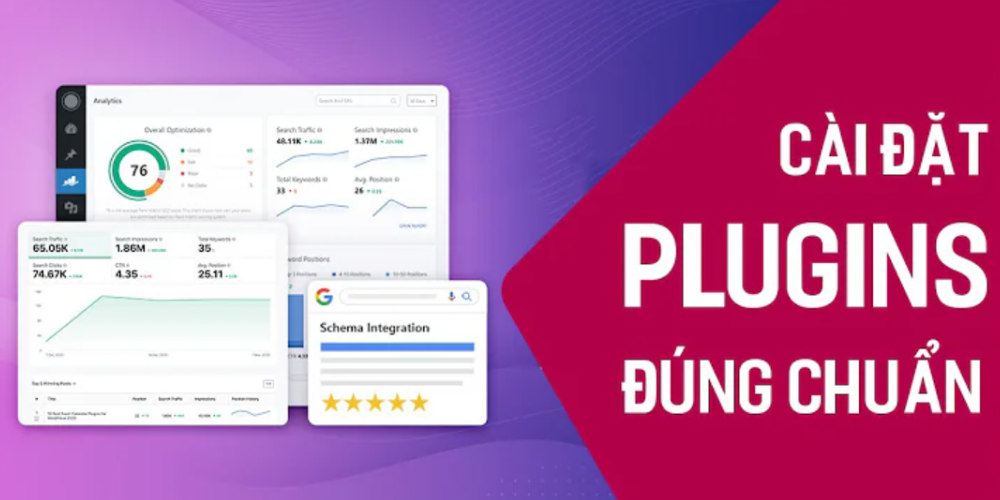
Cài đặt từ thư viện plugin trong WordPress
Cài đặt plugin từ thư viện WordPress là cách đơn giản và phổ biến nhất để mở rộng chức năng cho website của bạn. Thư viện plugin WordPress cung cấp hàng ngàn plugin miễn phí và trả phí, từ các plugin cơ bản như SEO, contact form cho đến các plugin chuyên dụng như WooCommerce, LearnDash.
Hướng dẫn từng bước cài đặt plugin từ thư viện WordPress
- Truy cập Trang Quản Trị WordPress
- Chọn menu Plugin -> Thêm Plugin
- Tìm kiếm plugin cần cài đặt trong ô tìm kiếm
- Chọn Install Now để cài đặt
- Kích Activate để kích hoạt plugin
Ví dụ cài đặt một số plugin phổ biến
- Yoast SEO:
- Tìm “Yoast SEO” trong thư viện plugin.
- Nhấn Install Now và Activate.
- Cấu hình plugin để tối ưu SEO cho website.
- WooCommerce:
- Tìm “WooCommerce” trong thư viện plugin.
- Nhấn Install Now và Activate.
- Tạo các trang cho shop và cấu hình plugin.
Video hướng dẫn cài đặt Plugin từ thư viện WordPress
Cài đặt thủ công từ tệp plugin
Đây là cách cài đặt plugin WordPress khá linh hoạt, đặc biệt hữu ích khi bạn muốn cài đặt các plugin không có sẵn trên thư viện WordPress hoặc muốn kiểm soát phiên bản plugin một cách chặt chẽ hơn.
Cách tải tệp plugin (.zip) từ bên ngoài
- Tải tệp plugin (.zip) từ các trang chia sẻ plugin như WordPress.org.
- Hoặc liên hệ nhà phát triển để nhận tệp plugin.
Hướng dẫn cài đặt plugin bằng tệp .zip
- Truy cập Trang Quản Trị WordPress
- Chọn Plugin -> Thêm Plugin
- Chọn Upload Plugin
- Chọn tệp plugin .zip đã tải về
- Nhấn Install Now để cài đặt
- Kích Activate để kích hoạt plugin
Các bước cần thiết sau khi cài đặt plugin
- Cấu hình các tùy chọn cho plugin để hoạt động như mong muốn.
- Kiểm tra lại giao diện và chức năng của website.
- Xử lý các lỗi phát sinh nếu có.
Lưu ý khi cài đặt plugin WordPress cần biết
Việc cài đặt plugin là một cách tuyệt vời để mở rộng chức năng của website WordPress. Tuy nhiên, nếu không cẩn trọng, việc này có thể gây ra những vấn đề không mong muốn. Dưới đây là một số lưu ý quan trọng bạn nên biết trước khi cài đặt bất kỳ plugin nào:
- Kiểm tra tính tương thích: Đảm bảo plugin tương thích với phiên bản WordPress đang dùng và nên sử dụng các plugin được cập nhật thường xuyên.
- Nguồn gốc và độ tin cậy của plugin: Ưu tiên các plugin phổ biến và có nhiều lượt tải từ WordPress.org. Chọn các plugin từ các nhà phát triển uy tín, có tiếng trong cộng đồng.
- Ảnh hưởng tới hiệu suất website: Hạn chế cài quá nhiều plugin để tránh làm chậm website. Sử dụng các plugin nhẹ, ít tốn tài nguyên máy chủ và cần kiểm tra hiệu năng website sau khi cài đặt plugin mới.
Các vấn đề thường gặp khi cài plugin WordPress và cách khắc phục
Việc cài đặt plugin là một phần không thể thiếu trong quá trình xây dựng và tùy chỉnh website WordPress. Tuy nhiên, trong quá trình này, bạn có thể gặp phải một số vấn đề phổ biến. Dưới đây là những vấn đề thường gặp và cách khắc phục:
Lỗi không cài đặt được plugin
Nguyên nhân
- Phiên bản plugin không tương thích.
- Plugin yêu cầu phiên bản PHP cao hơn máy chủ đang dùng.
- Quyền truy cập không đủ để cài đặt plugin.
Cách khắc phục
- Kiểm tra lại phiên bản WordPress và PHP.
- Liên hệ host tăng quyền truy cập cho tài khoản.
- Sử dụng các plugin đã được kiểm chứng tương thích.
Lỗi khi cài đặt từ thư viện hoặc tệp plugin
- Tải lại plugin mới nhất hoặc dùng plugin khác thay thế.
- Kiểm tra các yêu cầu cài đặt của plugin.
- Thử tắt tất cả các plugin khác rồi kích hoạt plugin gây lỗi.
- Liên hệ nhà phát triển plugin để được hỗ trợ.
Hướng dẫn kiểm tra và quản lý plugin WordPress
Tìm hiểu cách kiểm tra và quản lý hiệu quả các plugin WordPress để tối ưu hóa website của bạn. Hướng dẫn chi tiết, dễ hiểu dành cho người mới bắt đầu và cả người dùng có kinh nghiệm:
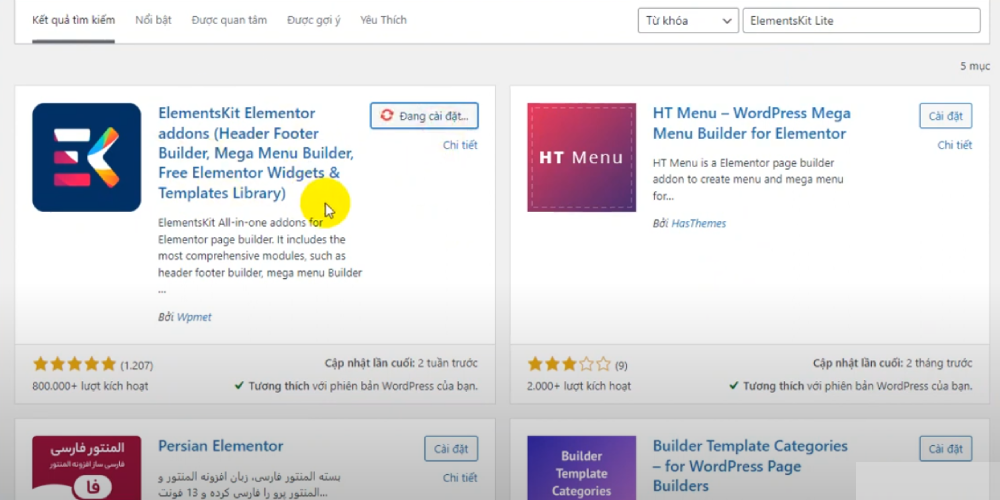
Kiểm tra plugin WordPress
Cách kiểm tra hoạt động và hiệu năng của plugin:
- Xem các bản ghi nhật ký lỗi để theo dõi trạng thái hoạt động.
- Sử dụng các công cụ kiểm tra tốc độ và tài nguyên máy chủ.
- Kiểm tra giao diện và chức năng hoạt động bình thường.
Quản lý và cập nhật plugin
- Vô hiệu hoá plugin không còn sử dụng để giảm tải máy chủ.
- Thường xuyên cập nhật lên phiên bản mới để có bản vá lỗi và tính năng mới.
- Sao lưu dữ liệu trước khi cập nhật plugin quan trọng.
- Xoá bỏ plugin không còn hỗ trợ, có vấn đề bảo mật.
Kết luận
Plugin là công cụ mạnh mẽ giúp mở rộng chức năng và tùy chỉnh WordPress dễ dàng. Việc lựa chọn và sử dụng đúng cách các plugin sẽ giúp website WordPress hoạt động tối ưu và có nhiều tiện ích hơn. Đồng thời, cần lưu ý các vấn đề về tính tương thích, bảo mật và luôn cập nhật plugin để đảm bảo website hoạt động ổn định. Hiểu cách cài đặt plugin WordPress đúng sẽ giúp bạn tiết kiệm thời gian, chi phí và nỗ lực trong việc xây dựng và quản lý website. Đừng quên theo dõi các bài viết hướng dẫn chi tiết hơn của Plugins.com.vn để tận dụng tối đa sức mạnh của WordPress.
-
Top Plugin Video WordPress Phổ Biến, Đáng Sử Dụng Nhất
-
Schema Pro Là Gì? Hướng Dẫn Cài Đặt Và Sử Dụng Schema Pro
-
Giấy phép GPL là gì? Sử dụng GNU Licence có an toàn không?
-
WordPress Plugin Tạo Nút Gọi Rung Lắc: Top Plugin Phổ Biến
-
All In One SEO Là Gì? Hướng Dẫn Chi Tiết Cho Người Mới
-
Tổng Hợp 7+ Plugin Hiệu Ứng Cho WordPress Đẹp Và Tốt Nhất
-
Các Plugin Chỉnh Sửa Header Trong WordPress Phổ Biến Nhất
-
Top Plugin Quản Lý Khách Hàng WordPress Tốt Nhất Hiện Nay
-
Top Plugin Hiển Thị Bài Viết WordPress Tốt Nhất Hiện Nay
-
Top Plugin Nén Ảnh WordPress Tốt Nhất Không Thể Bỏ Qua
-
Plugin Nofollow WordPress: Tối Ưu SEO Và Quản Lý Backlink
-
Top Plugin Đếm Số Người Truy Cập WordPress Chuyên Nghiệp
-
Danh Sách Plugin Đăng Ký Nhận Tin WordPress Tốt Nhất
-
Plugin Advanced Custom Field Là Gì? Hướng Dẫn Sử Dụng ACF
-
Top Plugin Mã Giảm Giá Cho WordPress Tốt Và Hiệu Quả Nhất
-
Top Plugin Chống Copy Cho WordPress Đáng Sử Dụng Nhất